Požarni zid Windows lahko označi datoteke in jih onemogoči
- Računalnik shrani obdelane podatke kot datoteke, da so na voljo po potrebi.
- Poškodovana datoteka lahko povzroči napako 0x800710fe, zaradi česar datoteka ni na voljo.
- Zagon skeniranja SFC in DISM vaše naprave bi moral pomagati pri odpravljanju težav.
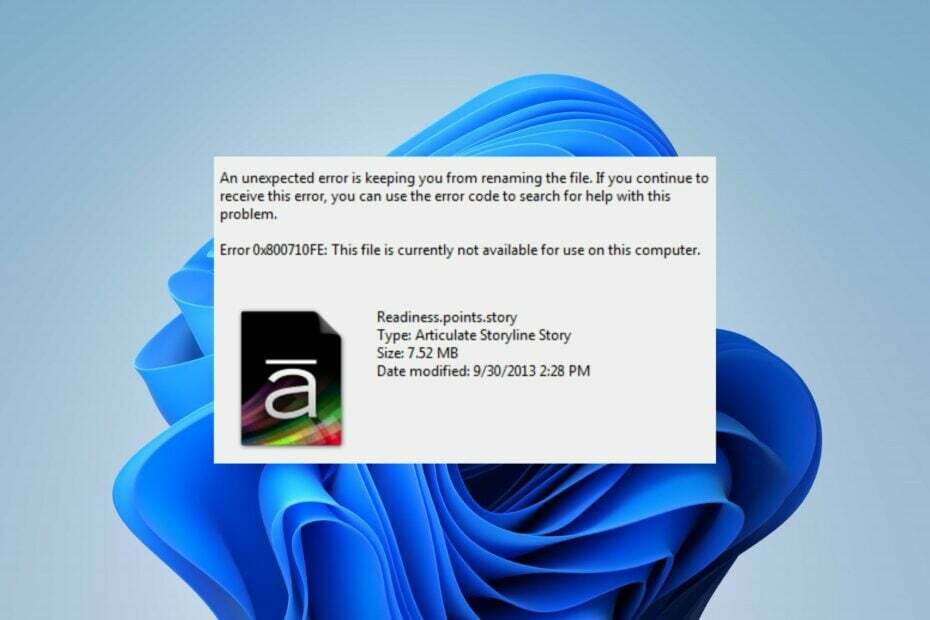
XNAMESTITE TAKO, DA KLIKNETE NA PRENOS DATOTEKE
Fortect je orodje za popravilo sistema, ki lahko skenira vaš celoten sistem za poškodovane ali manjkajoče datoteke OS in jih samodejno nadomesti z delujočimi različicami iz svojega skladišča.
Povečajte zmogljivost svojega računalnika v treh preprostih korakih:
- Prenesite in namestite Fortect na vašem računalniku.
- Zaženite orodje in Začnite skenirati
- Desni klik na Popraviloin jo popravite v nekaj minutah.
- 0 bralci so Fortect ta mesec že prenesli
Računalnik obdela neobdelane podatke, jih shrani in da na voljo kot datoteko v želenem formatu. Vendar se lahko med dostopanjem do datotek včasih pojavijo kode napak, kot je 0x800710fe.
0x800710fe: datoteka trenutno ni na voljo lahko pride pri dostopu do datotek v računalniku. Zato bomo preučili, kako odpraviti to napako v sistemu Windows.
Prav tako lahko preberete, kako popraviti Napake datotečnega sistema Windows na vašem računalniku.
Kaj povzroča napako 0x800710fe?
Do napake lahko pride zaradi različnih razlogov, vključno z:
- Datoteka, ki jo uporablja drug program – Če je datoteka, do katere poskušate dostopati, trenutno odprta ali jo uporablja drug program, boste morda prejeli to sporočilo o napaki.
- Protivirusna ali varnostna programska oprema blokira dostop – Včasih lahko protivirusna ali druga varnostna programska oprema prepreči dostop do datotek v vašem računalniku, kar povzroči to sporočilo o napaki.
- Poškodovane datoteke – A poškodovana sistemska datoteka v vašem računalniku lahko naredi datoteko nedostopno in povzroči to sporočilo o napaki.
- Napake na disku – Če lahko datoteka na segmentu diska, kjer so napake, povzroči sporočilo o napaki datoteke ni na voljo 0x800710fe.
Naslednji zgoraj navedeni dejavniki se lahko razlikujejo glede na različne okoliščine ali osebne računalnike. Kljub temu se bomo pogovorili o tem, kako rešiti težavo.
Kako lahko popravim napako 0x800710fe?
1. Zaženite skeniranje SFC/DISM
- Pritisnite Windows gumb, vrsta cmd, in kliknite na Zaženi kot skrbnik da ga odprete.

- Kliknite ja če je Nadzor uporabniškega računa Windows prikaže se poziv.
- Vnesite naslednje in pritisnite Vnesite:
sfc /scannow
- Nato vnesite naslednji ukaz in pritisnite Vnesite:
Dism/Online/Cleanup-Image/RestoreHealth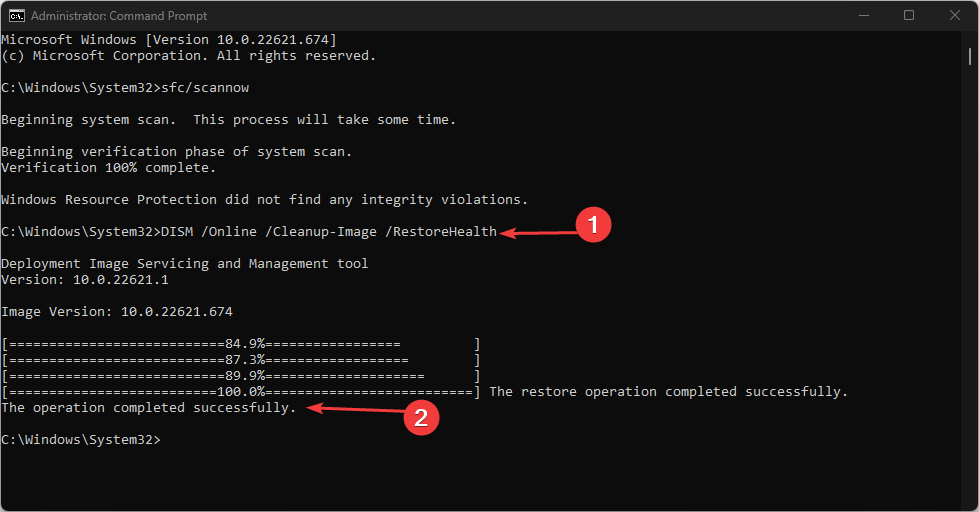
- Znova zaženite računalnik in preverite, ali se napaka še vedno pojavlja.
Izvedba skeniranja SFC/DISM bo odpravila težave s pomnilniško napravo in popravila poškodovano shrambo. Preverite naš vodnik o SFC scannow ne deluje v sistemu Windows, če imate kakršne koli težave s SFC.
Druga možnost je, da uporabite programsko aplikacijo, prilagojeno za skeniranje vašega računalnika in popravilo poškodovanih sistemskih datotek.
2. Izvedite ukaz Preveri disk
- Odprite Meni Start, vrsta cmd in kliknite na Zaženi kot skrbnik.

- Vnesite naslednji ukazni poziv in pritisnite Enter.
chkdsk c:/f/r/x(Črka C se nanaša na črko pogona, ki ga želite popraviti)
- Zaprite ukazni poziv in preverite, ali napaka še vedno obstaja.
Uporaba ukaza chkdsk v računalniku vam bo pomagala najti in odpraviti težave z okvarjeno datoteko. Preberite naš vodnik o tem, kako popraviti izvajanje ukaza chkdsk traja večno v sistemu Windows.
3. Onemogoči sinhronizacijo datotek brez povezave
- Levi klik na Windows ikona, vrsta Nadzorna ploščain pritisnite Vnesite da ga odprete.
- Kliknite naslovno vrstico za iskanje, vnesite Center za sinhronizacijo in pritisnite Vnesite ključ.

- Izberite Center za sinhronizacijo iz rezultatov iskanja in kliknite na Upravljajte datoteke brez povezave iz levega podokna.

- Izberite Onemogoči datoteko brez povezave gumb od okno brez povezave in kliknite ja na UAC poziv za dokončanje postopka.
Če onemogočite sinhronizacijo brez povezave, boste odpravili napake, ki jih ustvarijo datoteke, odvisne od povezave.
- Napaka modrega zaslona Netwtw10.sys: 4 načini, kako jo odpraviti
- NET HELPMSG 3774: Kako odpraviti to napako v 5 korakih
- 0x80180014 Napaka avtopilota: 5 načinov za hitro odpravo
4. Formatirajte bazo podatkov CSC z urejevalnikom registra
- Pritisnite Windows tipka + R, vrsta regeditin pritisnite Vnesite odpreti Urejevalnik registra.

- Kopirajte in prilepite naslednji imenik v naslovno vrstico urejevalnika registra in pritisnite Vnesite:
Računalnik\HKEY_LOCAL_MACHINE\SYSTEM\CurrentControlSet\Services\CSC
- Z desno miškino tipko kliknite desno stransko podokno, izberite Novoin kliknite DWORD (32-bitna) vrednost iz stranskega kontekstnega menija.

- Poimenujte novo vrednost kot FormatDatabase.
- Dvokliknite na FormatDatabase, izberite Šestnajstiško Iz Osnova kategorijo in Podatki o vrednosti do 1.
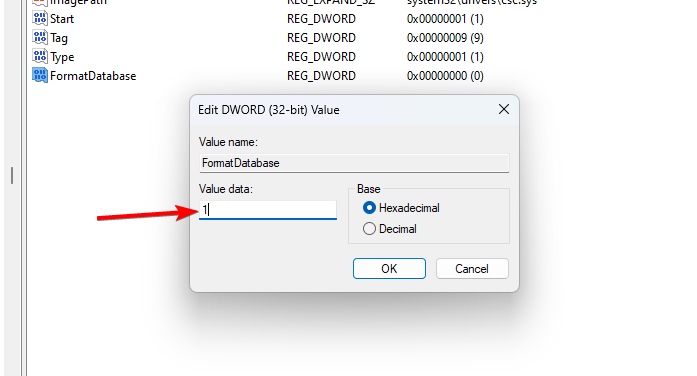
- Kliknite na v redu gumb, da shranite spremenjeno vrednost in znova zaženete računalnik.
Formatiranje mape CSC bo izbrisalo vse podatke gruče, ki lahko povzročijo napako, da datoteka ni na voljo. Preberite, kako popraviti Urejanje registra Windows je onemogočil skrbnik na operacijskem sistemu Windows.
5. Ponastavite svoj računalnik
- Pritisnite Windows + jaz ključ za odpiranje Nastavitve sistema Windows.
- Izberite Sistem in kliknite na Obnovitev.

- Kliknite na Ponastavi računalnik gumb v desnem stranskem podoknu.

- Izberite Ohrani moje datoteke možnost iz novega sistema Windows, da obdržite svoje podatke, izbrišete aplikacije in ponastavite nastavitve na privzete po ponovni namestitvi.

- Druga možnost je, da izberete Odstrani vse možnost, da izvedete popolno ponastavitev sistema Windows.
Ponastavitev računalnika je lahko zadnja možnost za odpravo kode napake 0x800710fe, saj bo vse povrnjeno na privzeto. Imamo vodnik, kako ponastavite Windows na tovarniške nastavitve naprave.
Poleg tega ne oklevajte in preverite naš podroben vodnik o tem, kako popraviti Windows, ki ne prepozna kartic micro SD. Prav tako lahko preberete o najboljša programska oprema za popravilo poškodovanih kartic SD za operacijski sistem Windows.
Če imate dodatna vprašanja ali predloge, jih vljudno spustite v razdelek za komentarje.
Imate še vedno težave?
SPONZORIRANO
Če zgornji predlogi niso rešili vaše težave, se lahko vaš računalnik sooči s hujšimi težavami s sistemom Windows. Predlagamo, da izberete rešitev vse v enem, kot je Fortect za učinkovito odpravljanje težav. Po namestitvi samo kliknite Poglej in popravi in nato pritisnite Začetek popravila.


